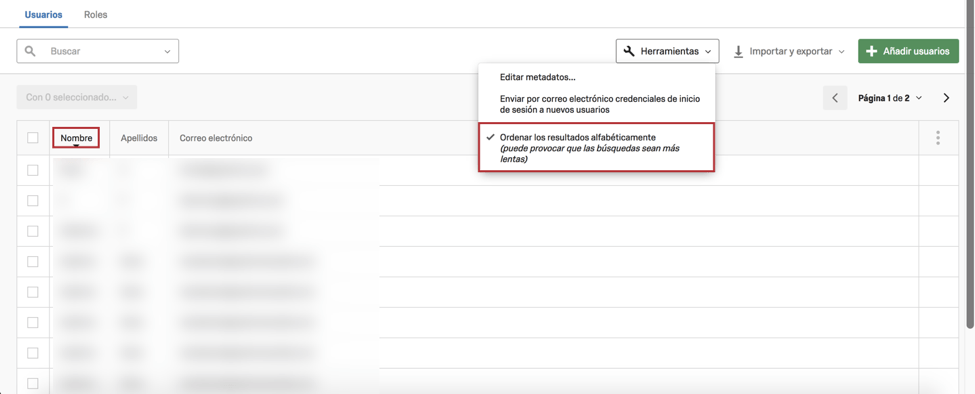Gestión de usuarios del dashboard (CX)
Qué hay en esta página:
Acerca de Gestión de usuarios del dashboard (CX)
Su dashboard de CX Dashboards tiene una pestaña llamada Administración de usuarios que le permite gestionar los usuarios que pueden acceder al dashboard. La subsección Usuarios es donde se gestionan los usuarios concretos: puede cargarlos, añadirles metadatos y editar la información existente.
Los usuarios que aparecen aquí están presentes en toda la organización. Si edita su información, este cambio afectará a su información en todos los demás proyectos en los que participen.
Acceso a Administración de usuarios
- Vaya a la página Proyectos haciendo clic en el logotipo de XM o accediendo a Proyectos en la parte superior derecha.
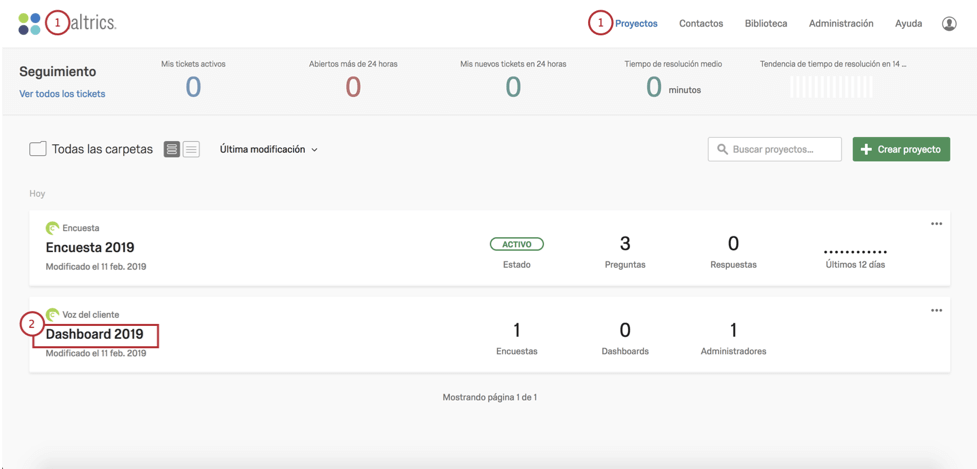
- Seleccione el proyecto de dashboard cuyos usuarios desee administrar.
- Haga clic en la pestaña Administración de usuarios.
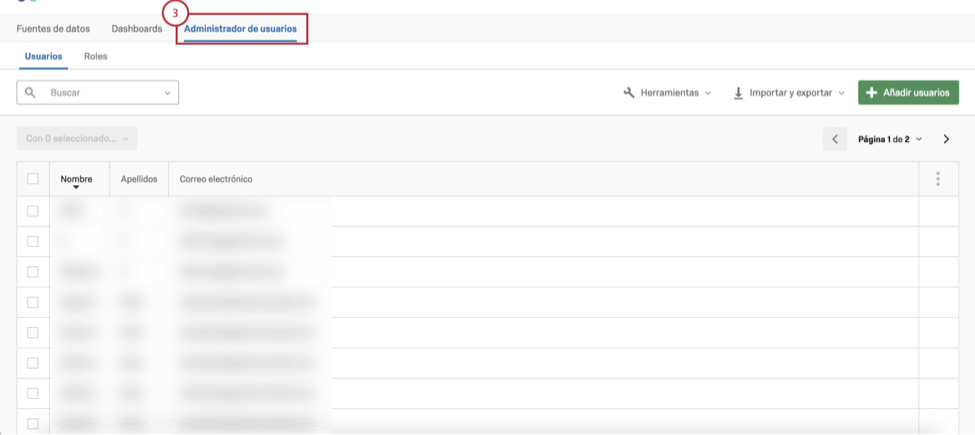
Ahora puede seleccionar Usuarios para gestionar y cargar usuarios. Vaya a Roles para crear roles y añadirles usuarios.
Búsqueda de usuarios
Puede buscar en la lista de usuarios o filtrarlos. Esto puede ser útil para seleccionar usuarios que desee borrar o exportar, o a los que desee enviar credenciales por correo electrónico.
Puede hacer una búsqueda simple de usuarios escribiendo en este campo nombres completos o parte de ellos.
Los términos de búsqueda desaparecen al salir de esta pestaña.
BÚSQUEDA AVANZADA
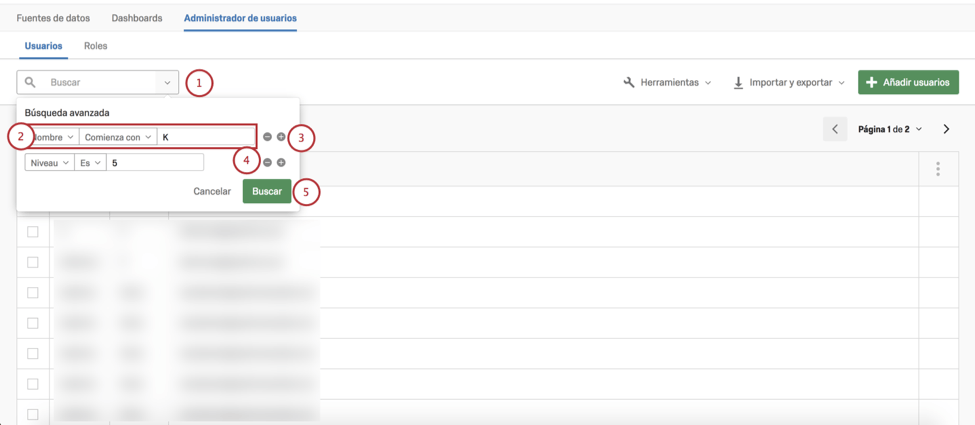
- Haga clic en la flecha de menú desplegable junto al cuadro de búsqueda para empezar a añadir criterios de búsqueda avanzada.
- Rellene los campos. Solo puede indicar que el valor de un campo "Es" o "Comienza con" algo.
- Haga clic en el signo de más (+) para añadir un criterio.
Consejo Q: Si añade varios criterios, se tratarán con una lógica "Y". En el ejemplo de la imagen, el nombre debe empezar por una "K" y la Clasificación debe ser igual a 5.
- Haga clic en el signo de menos (–) junto a un criterio para borrarlo.
- Cuando lo tenga listo, haga clic en Buscar.
Consejo Q: En lugar de eso, puede borrar por completo una búsqueda haciendo clic en Cancelar al lado de este botón.
Adición de usuarios
En la subsección Usuarios, puede añadir, importar o exportar una lista de usuarios manualmente. Vaya a la página de soporte Añadir, importar y exportar usuarios (CX) para obtener más instrucciones.
Ventana Información del usuario
Si hace clic en el nombre, los apellidos o la dirección de correo electrónico de un usuario, se abrirá una ventana en la que podrá ver todos los atributos del usuario y los valores correspondientes en el lado izquierdo, o modificar sus roles en el lado derecho.
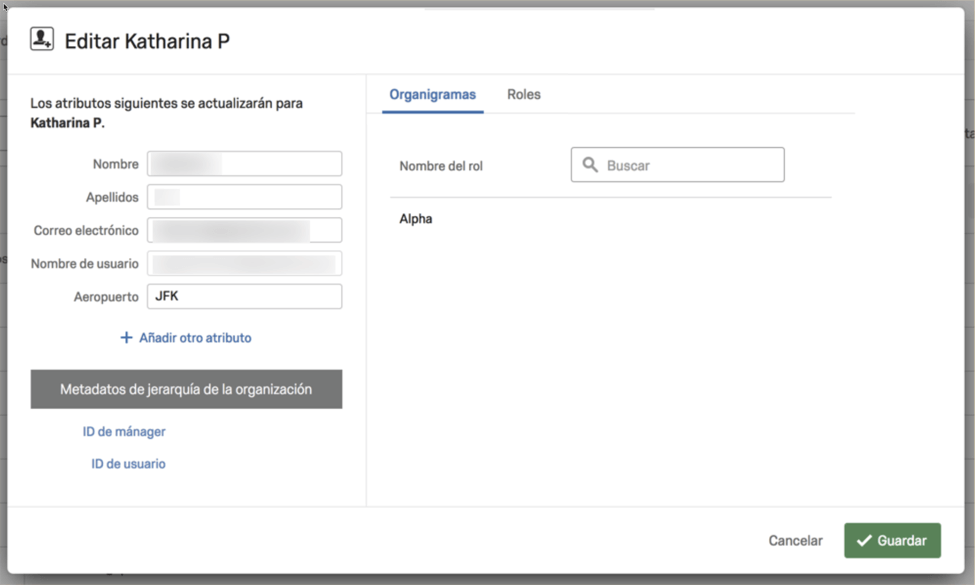
Haga clic en Guardar cuando haya terminado de hacer cambios.
ATRIBUTOS DE USUARIO
No puede borrar atributos, pero puede añadir otros haciendo clic en Añadir otro atributo. Elija el que corresponda en la lista de atributos existentes. 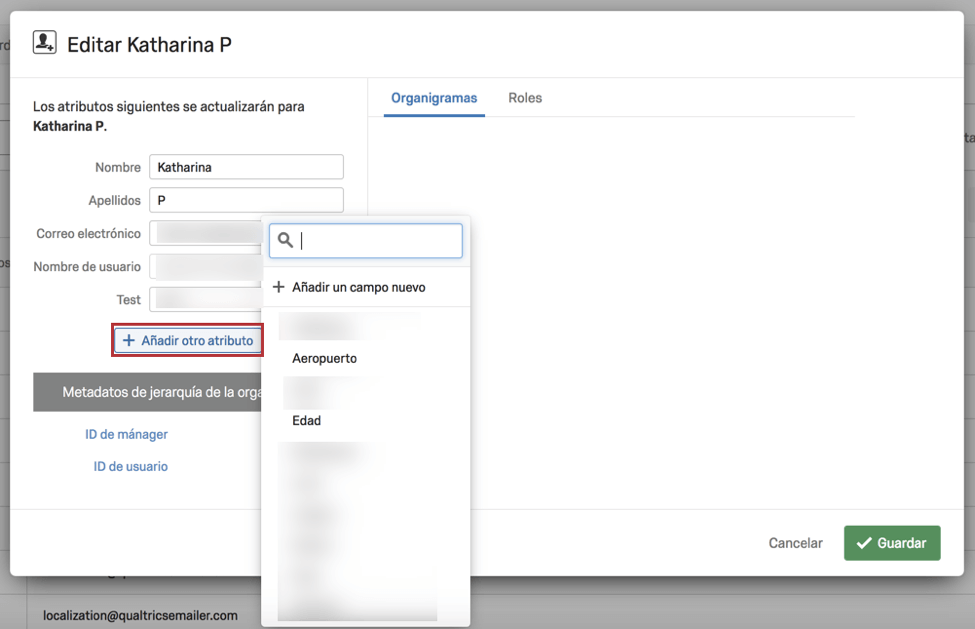
Para editar el valor del atributo, edite el campo situado a su derecha.
No puede renombrar atributos ni añadir otros nuevos. Para ello, consulte la página de soporte Atributos de usuario (CX).
ROLES
Los roles que tiene asignados el usuario figuran en el lado derecho.
Resalte un rol y haga clic en la X roja para borrarlo de ese usuario.
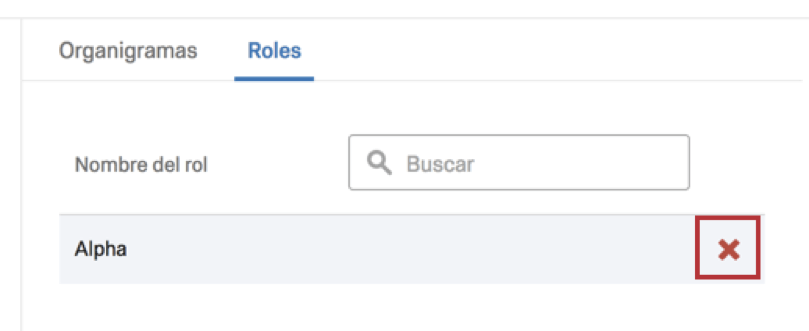
Escriba el nombre de un rol para buscarlo y luego haga clic en el rol pertinente para asignárselo al usuario.
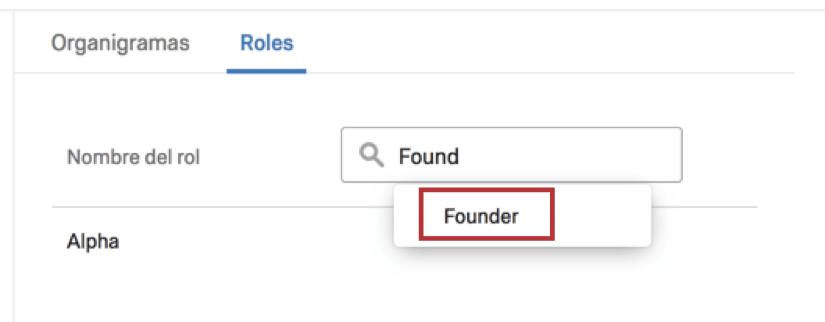
Si desea más información sobre la creación de roles y el funcionamiento de estos, consulte la página de soporte Roles (CX).
Envío de credenciales de inicio de sesión por correo electrónico a los usuarios
Si se importan o añaden usuarios que todavía no se han registrado, no se les enviarán credenciales de inicio de sesión automáticamente. Cuando esté en disposición de enviar las credenciales a los usuarios, tiene dos formas de hacerlo:
- Enviar correo electrónico solo a los usuarios seleccionados: Seleccione un usuario (o varios), haga clic en Se han(n) seleccionado X (donde "X" es el número de usuarios seleccionados) y luego en Enviar por correo electrónico las credenciales de inicio de sesión a los usuarios seleccionados.
- Enviar correo electrónico a todos los usuarios recién añadidos: Utilice el menú desplegable Herramientas y seleccione Enviar por correo electrónico credenciales de inicio de sesión a los nuevos usuarios.
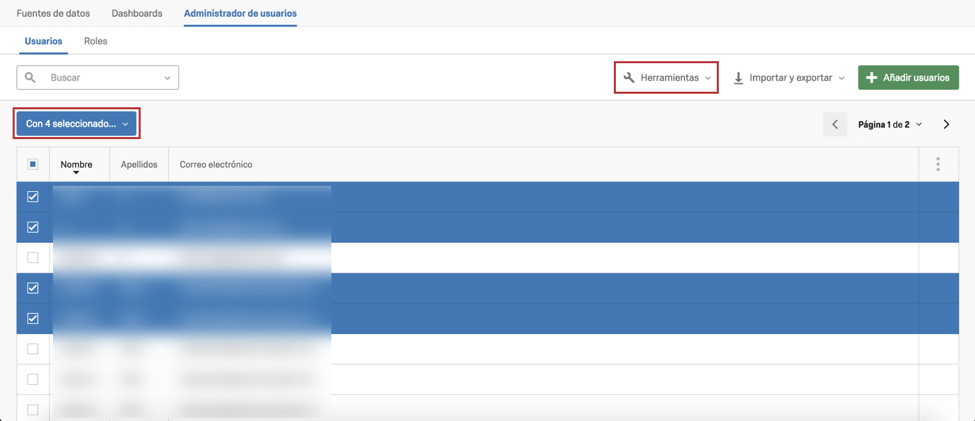
Esta opción también es útil si los usuarios han olvidado su nombre de usuario.
Si el usuario ya ha recibido un correo electrónico con credenciales de inicio de sesión, en este se omitirá la contraseña por motivos de privacidad. Esto incluye los casos en los que se les haya enviado información de inicio de sesión para cualquier proyecto de dashboard anterior.
Si el usuario tiene problemas con su contraseña, indíquele en lugar de ello que restablezca su contraseña.
Ordenación y adición de columnas
Para facilitar la localización de usuarios, puede elegir las columnas que verá y cómo se ordenan estas.
COLUMNAS ADICIONALES
Si desea personalizar los metadatos que se muestran en la tabla de usuarios, haga clic en los puntos suspensivos verticales de la esquina superior derecha de la tabla para seleccionar los campos que se mostrarán.
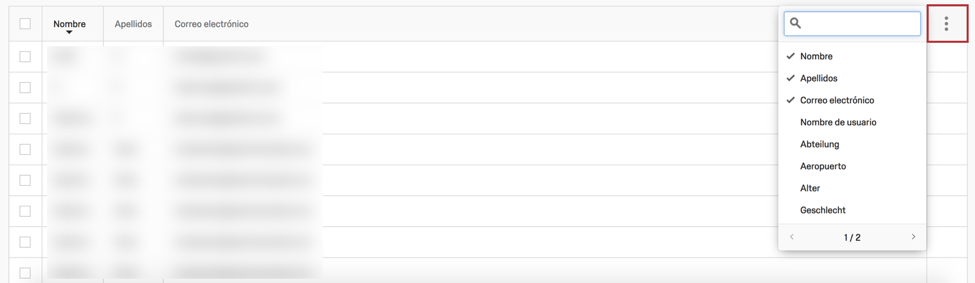
Se mostrarán las columnas con una marca de verificación contigua. Puede seleccionar cualquier metadato de su organización, o los campos del contacto Nombre, Apellidos y Correo electrónico. Busque los campos por su nombre o utilice las flechas de la parte inferior de la lista para navegar por la lista de metadatos.
Si desea que deje de aparecer alguna, resáltela y haga clic en la X que figura junto al nombre. Con esto no se eliminará la información, sino que solo se borrará de la tabla.
ORDENAR RESULTADOS ALFABÉTICAMENTE
Puede ordenar alfabéticamente las columnas Nombre, Apellidos y Correo electrónico de la tabla de usuarios. Para activar esta ordenación, vaya a Herramientas y seleccione Ordenar resultados alfabéticamente. Si selecciona esta opción, podrá hacer clic en el encabezado de una columna para ordenarla.